台达PLC编程软件WPLSoft 最新版,在没有真实PLC的情况下,在电脑上模拟运行PLC程序的执行情况。先点仿真,在点那个梯形图监控。就可以右击控制一些量的状态。实现仿真。注意要和PLC连接起来。启动仿真器之后不必选择通讯接口即可进行监控、上下载程序等通讯功能,操作方式与实际连接PLC相同。仿真器支持定时器及计数器,但定时器与计数器的运行时间会依用户计算机执行效率不同而有所不同。定时器处理方式与DVP-ES/SA系列PLC的动作相同。
1.仿真器仅供用户在没有PLC的状况下测试程序,结果与实际PLC执行结果并不全然相同,程序要实际上机前请务必先在实机上测试。
Delta WPLSoft台达PLC编程软件注意事项
2.仿真器并不支持程序集中所以的指令,不支持的指令如下:WDT、REF、REFF、MTR、DHSCS、DHSCR、DHSZ、SPD、 PLSY、PWM、PLSR、IST、TKY、HKY、DSW、SEGL、ARWS、ASC、FROM、TO、RS、PRUN、VRRD、VRSC、 ABS、PID、MODRD、MODWR、FWD、REV、STOP、RDST、RSTEF、SWRD、DELAY、GPWM、FTC、CVM、 MEMR、MEMW、MODRW、PWD、RTMU、RTMD、RAND、DABSR、ZRN、PLSV、DRVI、DRVA、DPPMR、DPPMA、 DCIMR、DCIMA、DPTPO、HST、DCLLM。
Delta WPLSoft台达PLC编程软件使用方法
建立新文件
在 WPLSoft 使用 或『文件(F)』菜单中的『新建 (N) 』命令可产生新文件。以下将介绍建立新文件的几种方法供使用者参考 :
方法一 :
『文件(F)』菜单中『新建 ( N ) 』命令。
1. 选取文件(F)选项菜单的『新建 ( N ) 』命令选项,建立一个空白文件。
2. 进入机种设置对话框窗口,可设置程序标题、机种设置、程序容量(Steps)与文件名称等项目。
3. 使用者可以藉由这个对话框来设置新文件程序应用在和机种的 PLC。当选定何种名称后,WPLSoft 会自动选定可支持的程序容量(Steps)大小。
4. 编程程序的标题,程序标题可用来记录该程序的基本功能说明。例如一程序所作的控制都与变频器有关,就命名为『VFD CONTROL』』。
5. WPLSoft 已经预先指定所产生之文件型态为 * .dvp。WPLSoft 会为您预设新开启的文件名称为 dvp0.dvp。(开启新文件时会自动确认工作目录中的预设文件名有无 dvp0.dvp,若有,则以下一个号码为预设的文件名,dvp1.dvp…)。
下图为开新档完成的视窗。
方法二 :
鼠标点选图标工具栏上的 ,建立一个空白文件。
方法三 :
利用快捷键,键盘输入复合键〔Ctrl〕+〔N〕,建立一个空白文件。
梯形图编程模式环境
执行 WPL 编程器后可以开新文件或开启旧文件,选择进入梯形图模式的编程环境。
在梯形图模式窗口上侧会显示出梯形图工具栏图标,使用者于编程梯形图时,可以直接以鼠标移动到梯形图工具栏的组件图标上点选,或是将编程方块移动到梯形图工作窗口的适当位置直接以指令输入编程,另外也可利用键盘功能键(F1~F12、NP及PN)作为输入方式。以下我们将说明各种操作方式步骤。
指令编程模式环境
WPLSoft 共提供三种 PLC 语言编程模式,其中梯形图模式程序语言 (编程方式请参考第四章),与指令模式程序语言是大部份使用者会接触到的方式,这两种语言可经由编译来互相转换。
- PC官方版
- 安卓官方手机版
- IOS官方手机版











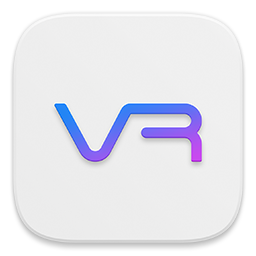
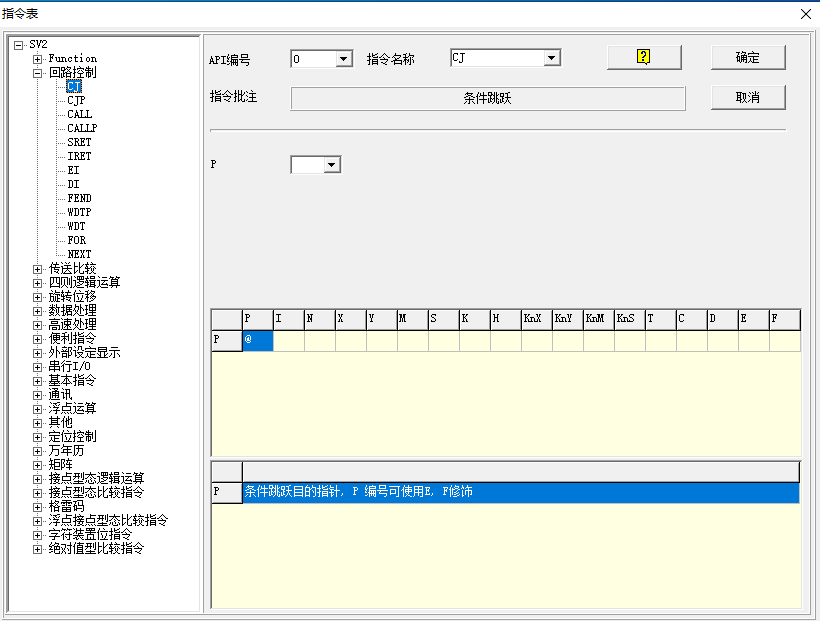
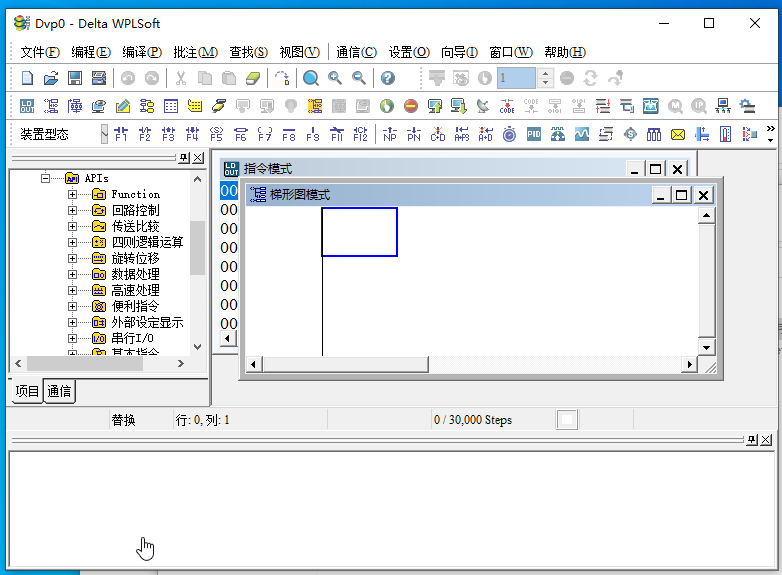
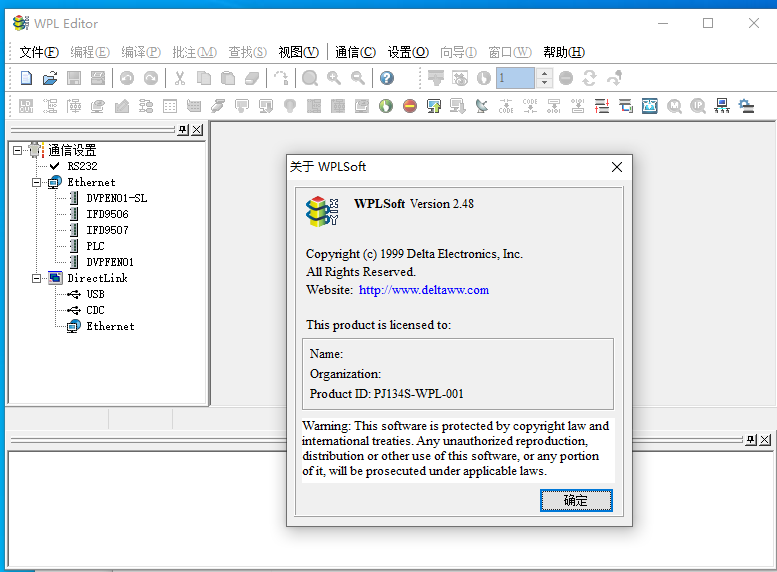
 联想扫描王电脑版1.0.0.4 官方版
联想扫描王电脑版1.0.0.4 官方版
 聚连会议电脑版1.8.3.12 官方pc版
聚连会议电脑版1.8.3.12 官方pc版
 中通宝盒电脑版8.20.4 官方版
中通宝盒电脑版8.20.4 官方版
 展讯通客户端电脑版1.0.9 官方版
展讯通客户端电脑版1.0.9 官方版
 不坑盒子word插件最新版
不坑盒子word插件最新版
 精臣云打印电脑版3.10.3 官方最新版
精臣云打印电脑版3.10.3 官方最新版
 极连快传PC版1.1.0 官方版
极连快传PC版1.1.0 官方版
 WPS Office 2019专业增强版11.8.2.11718 集成序列号版
WPS Office 2019专业增强版11.8.2.11718 集成序列号版
 XMind思维导图2022绿色破解版12.0.3 免费版
XMind思维导图2022绿色破解版12.0.3 免费版
 岸途写作官方版3.2.2 最新版
岸途写作官方版3.2.2 最新版
 天翼云电脑(政企版)1.37.0 官方版
天翼云电脑(政企版)1.37.0 官方版
 StickyNote桌面便签0.9 电脑版
StickyNote桌面便签0.9 电脑版
 福昕风腾pdf套件金山版6.0.6.0715 官方永久授权版
福昕风腾pdf套件金山版6.0.6.0715 官方永久授权版
 OfficePLUS插件(微软ppt模板插件)官方最新版
OfficePLUS插件(微软ppt模板插件)官方最新版
 公文写作神器(含1800公文模板+素材库)2.8.2.21 免费版
公文写作神器(含1800公文模板+素材库)2.8.2.21 免费版
 永中office2019电脑版9.0.1480.131 个人免费版
永中office2019电脑版9.0.1480.131 个人免费版
 Skylark文本编辑器v2.0.6 中文绿色版
Skylark文本编辑器v2.0.6 中文绿色版
 wps2019去广告纯净版11.8.2.11019 特别版
wps2019去广告纯净版11.8.2.11019 特别版
 wps2022秋季更新版11.1.0.12763 官方版
wps2022秋季更新版11.1.0.12763 官方版
 spss26和谐版(IBM SPSS Statistics 26)中文破解版
spss26和谐版(IBM SPSS Statistics 26)中文破解版
 office2021永久破解版(Microsoft Office 2021)免费版
office2021永久破解版(Microsoft Office 2021)免费版
 金山文档电脑版3.7.9 官方正式版
金山文档电脑版3.7.9 官方正式版
 石墨文档pc版3.2.0 正式版
石墨文档pc版3.2.0 正式版
 钉钉电脑客户端7.0.0.60533 最新版
钉钉电脑客户端7.0.0.60533 最新版
 语雀客户端1.3.5 官方PC版
语雀客户端1.3.5 官方PC版
 闪布办公软件3.3.3 官方版
闪布办公软件3.3.3 官方版
 迅捷pdf转换器免费版8.9.4.1 最新版
迅捷pdf转换器免费版8.9.4.1 最新版
 笔神写作电脑版3.1.12 官方pc版
笔神写作电脑版3.1.12 官方pc版
 壹写作电脑版4.9.8 官网PC版
壹写作电脑版4.9.8 官网PC版
 橙瓜码字pc版1.6.9 官方版
橙瓜码字pc版1.6.9 官方版
 苏宁聚力(LionLink)客户端1.1.1电脑版
苏宁聚力(LionLink)客户端1.1.1电脑版
 wps office 2020官方正版13.0.503.101 正式版【64位】
wps office 2020官方正版13.0.503.101 正式版【64位】
 teamviewer企业破解版15.10.5 免费版
teamviewer企业破解版15.10.5 免费版
 多益云企业通讯办公平台2.5.000 官方最新版
多益云企业通讯办公平台2.5.000 官方最新版
 哨子办公电脑客户端4.1.58 官方版
哨子办公电脑客户端4.1.58 官方版



 office2021安装包(Office 2021 LTSC专业增强
office2021安装包(Office 2021 LTSC专业增强 office2007官方版(office2007中文免费版)完
office2007官方版(office2007中文免费版)完 office2021专业增强版(Microsoft Office 20
office2021专业增强版(Microsoft Office 20 visio2021(Microsoft Visio 2021专业增强版
visio2021(Microsoft Visio 2021专业增强版 office2019专业增强版(Microsoft Office201
office2019专业增强版(Microsoft Office201 office2016专业增强版(Microsoft Office Pr
office2016专业增强版(Microsoft Office Pr visio2016官方版(visio professional 2016)
visio2016官方版(visio professional 2016) office2010安装包(Office Professional Plu
office2010安装包(Office Professional Plu office2016中文免费版64位官方版
office2016中文免费版64位官方版